Nota: Le schermate di questo articolo provengono dalla versione personale di Clipchamp. Gli stessi principi si applicano a Clipchamp per gli account di lavoro e gli effetti speciali citati sono disponibili in entrambe le versioni di Clipchamp.
Clipchamp offre una gamma di effetti visivi che è possibile applicare ai video e alle immagini del progetto nei livelli dell'account gratuito e a pagamento.
Tra le altre cose, è possibile rallentare, velocizzare, ritagliare, capovolgere o ruotare le clip. È possibile modificare il colore o il contrasto del supporto e applicare filtri per creare effetti come rumore, fumo, sfocatura, glitch, zoom lento o schermo verde, per citarne alcuni.
Sono disponibili anche effetti dissolvenza in entrata e in uscita , che è possibile aggiungere all'inizio e alla fine dei video o usare come tipo di transizione tra clip video.
Per applicare effetti sonori, è possibile aggiungere file audio personalizzati o disegnare dalla nostra ampia raccolta di file audio. Include effetti sonori gratuiti disponibili su tutti gli account e le azioni premium che sono una funzionalità del piano Premium a pagamento di Clipchamp.
Come aggiungere effetti
Per i clip video viene visualizzata la procedura seguente. Sono uguali o molto simili per le immagini e le tracce audio.
Aggiungere file multimediali al progetto di modifica
Per iniziare, creare un nuovo progetto, importare o aggiungere i file video nella scheda multimediale , quindi trascinarli nella sequenza temporale.
Selezionare un effetto da applicare
Selezionare un elemento multimediale nella sequenza temporale in modo che venga evidenziato. Gli effetti disponibili verranno visualizzati nelle barre laterali sul lato sinistro e destro. Fare clic su ognuna di esse per visualizzare le opzioni disponibili e scegliere tra una gamma di tipi diversi. È possibile applicare più effetti a un clip.
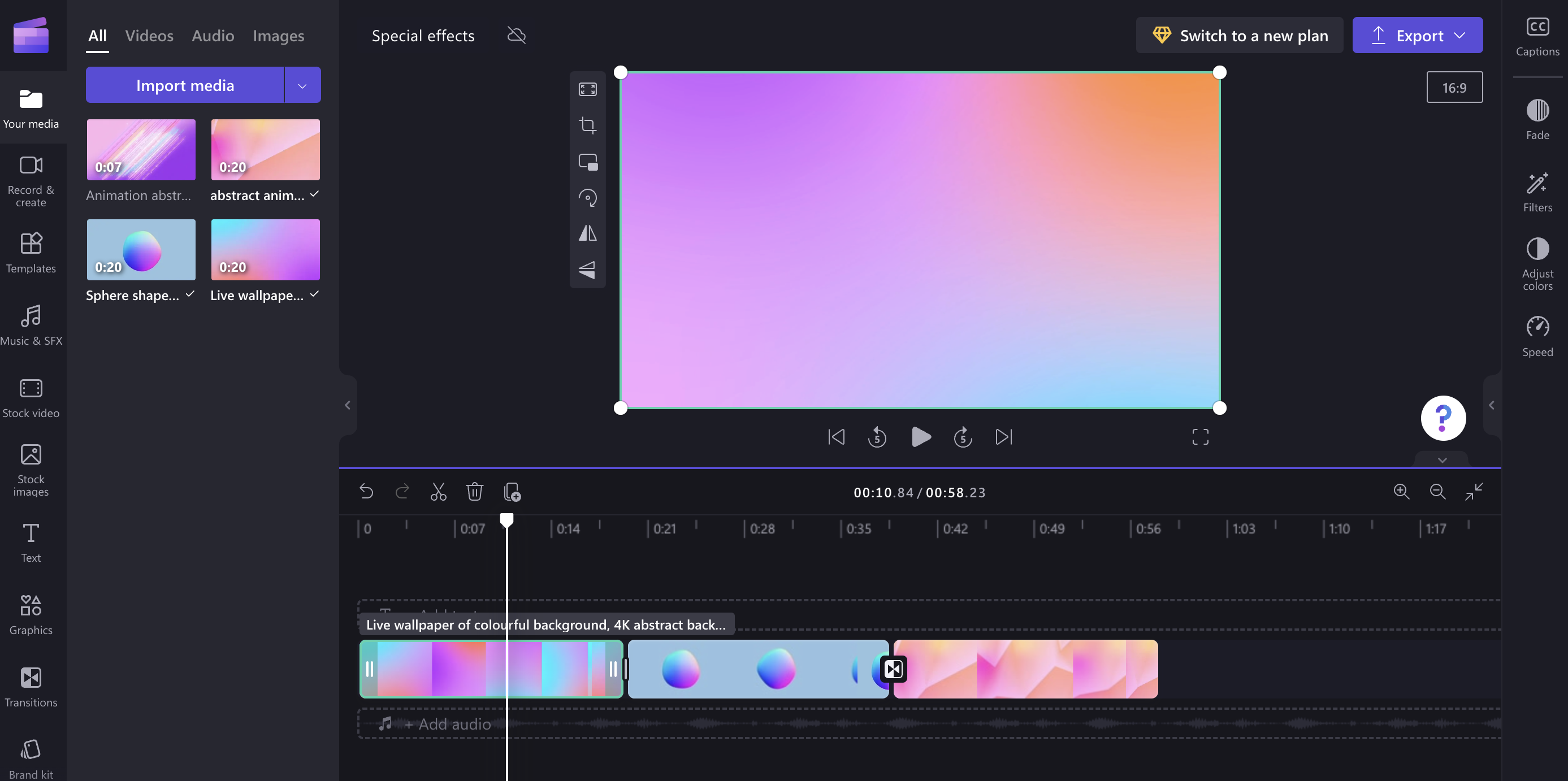
Esempi di effetti che è possibile aggiungere ai video
Ecco una breve panoramica di alcuni effetti di esempio. Seguire i collegamenti in ogni sezione per altre informazioni.
Rallentatore
È possibile rallentare o velocizzare un video.
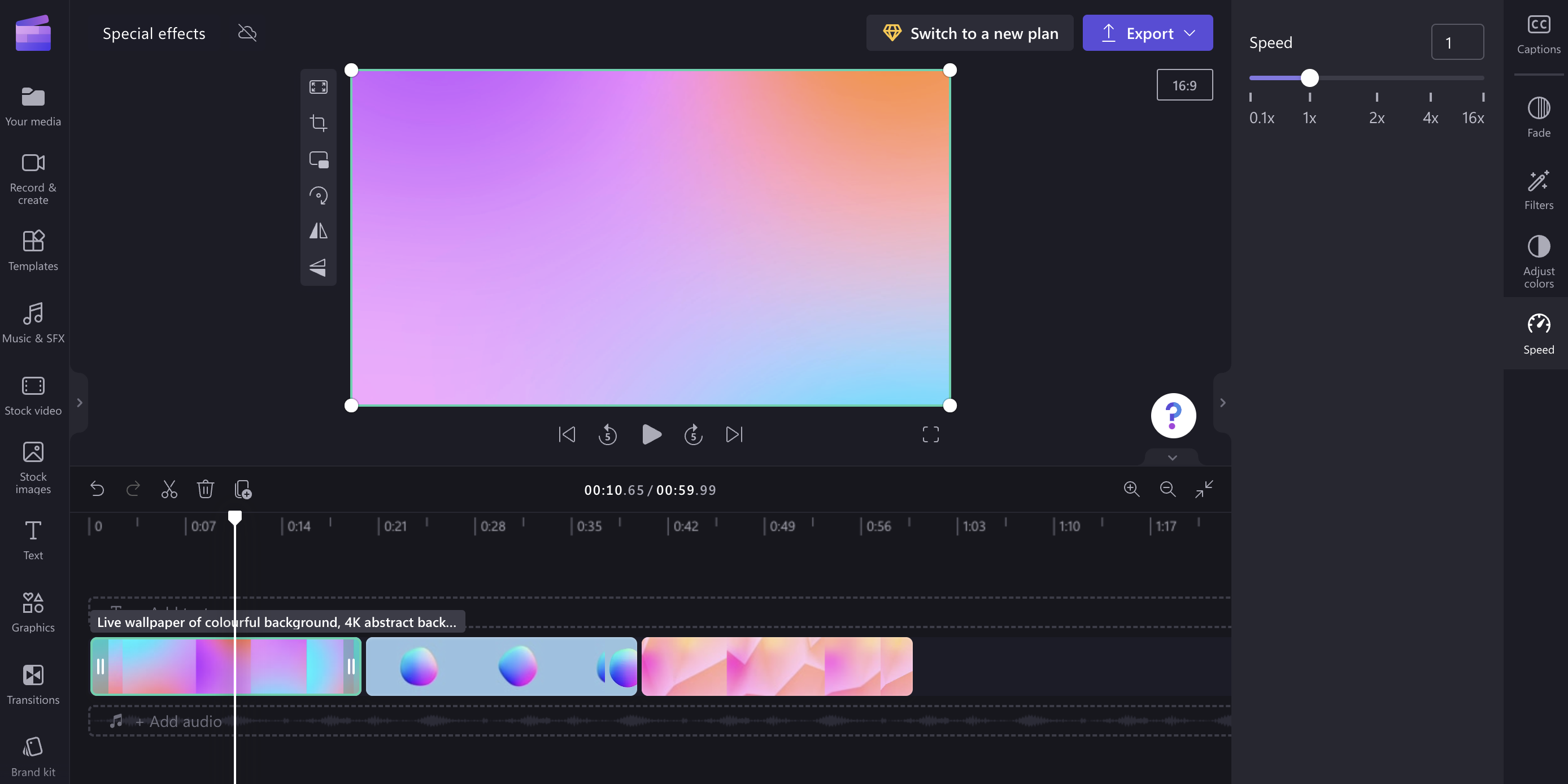
Filtri
È possibile aggiungere un filtro per modificare l'aspetto di un video, ad esempio per rendere un video nero & bianco o con colori più intensi oppure aggiungere rumori, fumo, sfocatura, glitch, zoom lento o effetti di schermo verde .
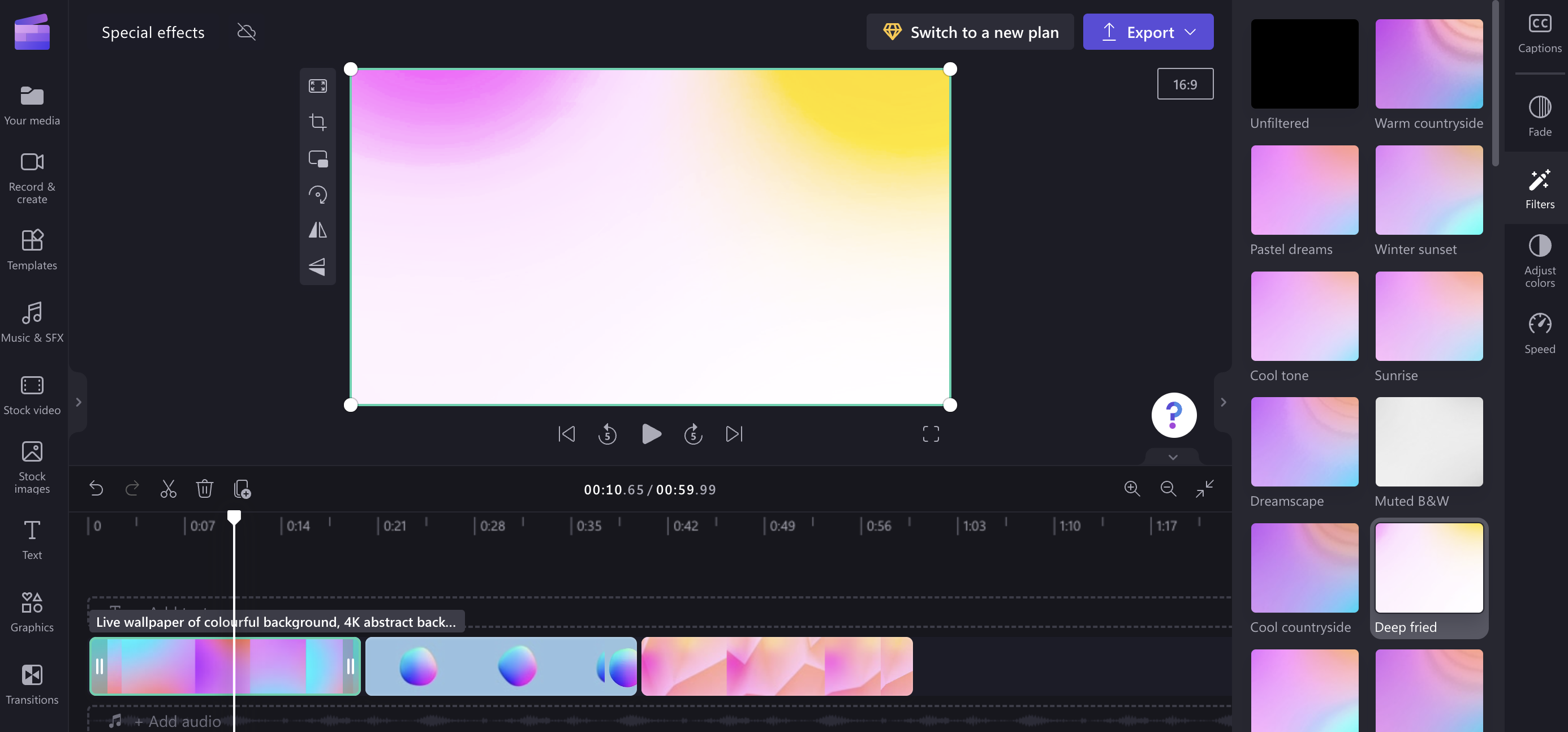
Regolazioni dei colori
È anche possibile regolare il bilanciamento dei colori di un video (saturazione, esposizione, temperatura, contrasto) per renderlo sbiadita o intensa oppure aggiungere un effetto seppia.
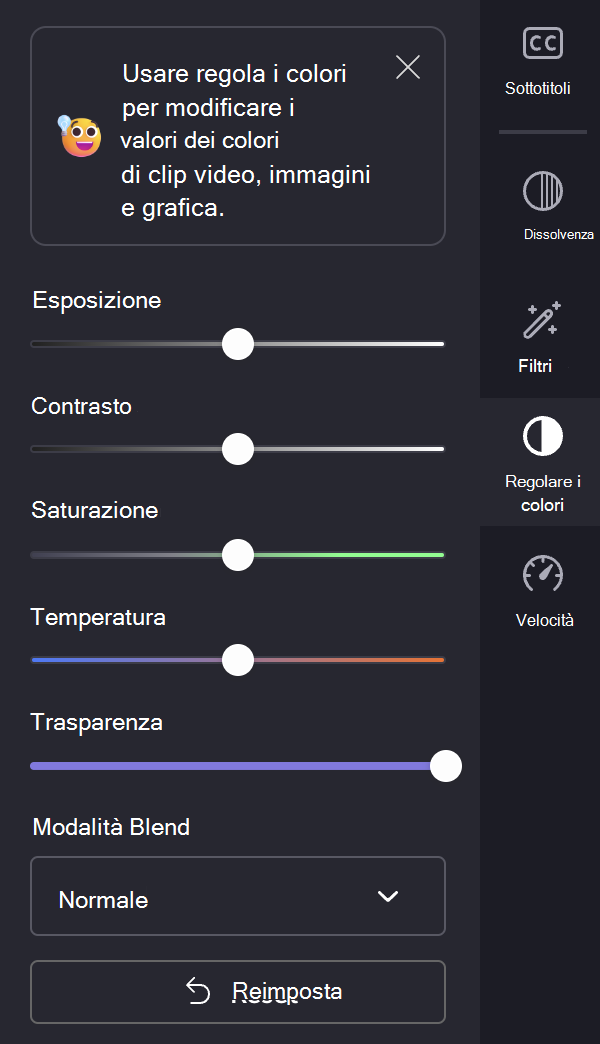
Capovolgimento e rotazione
È possibile capovolgere verticalmente o orizzontalmente la posizione di un video (ad esempio il mirroring della clip) o ruotarla di 90 o 180 gradi.

Transizioni
È possibile attivare e disattivare i clip multimediali e aggiungere transizioni tra gli elementi nella sequenza temporale di modifica.
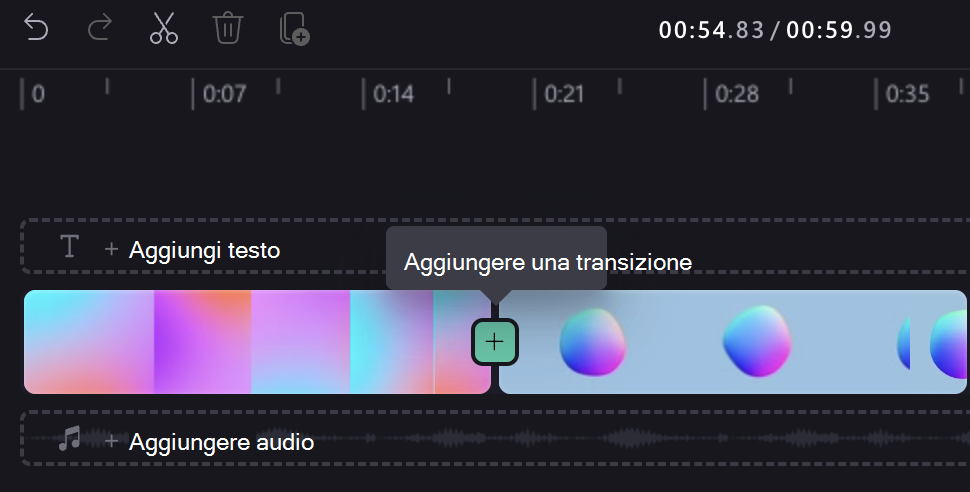
Dopo aver aggiunto una transizione, è possibile modificarne la durata e anche il tipo di effetto di transizione nel riquadro sul lato destro dell'editor.










